編輯:關於Android編程
先來看看,今天要實現的自定義控件效果圖:
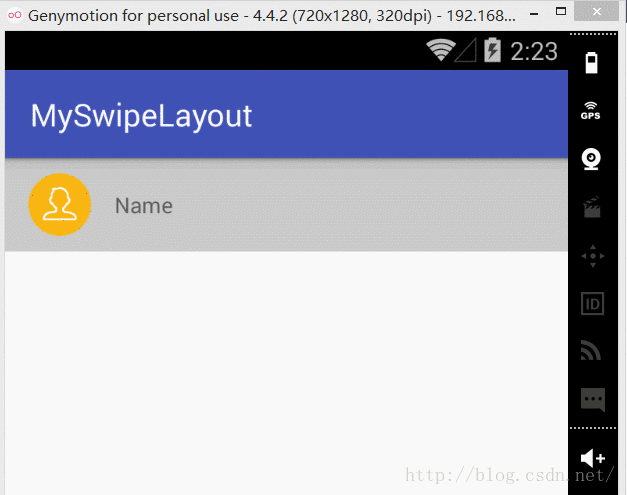
關於ViewDragHelper的使用,大家可以先看這篇文章ViewDragHelper的使用介紹
實現該自定義控件的大體步驟如下:
1.ViewDragHelper使用的3部曲,初始化ViewDragHelper,傳遞觸摸事件,實現ViewDragHelper.Callback抽象類.
2.需要創建2個直接的子View,分別是前景View和背景View,代表ListView每一項Item的布局的組成,如下所示:
未劃出時顯示的FrontView:

劃出後的右邊顯示BackView:
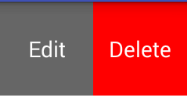
以上2部分就是該自定義控件要包含的2個直接子View.
3.需要獲取FrontView的寬高,寬度其實就是屏幕的寬度,高度就是ListView每一項Item的高度;還需獲取BackView的寬度,因為這個寬度就是側滑的最大范圍.
4.需要確定FrontView和BackView的初始位置,在onLayout方法中確定,即默認情況下是只顯示FrontView的.這個實現起來也很簡單,FrontView的left=0,BackView的left=FrontView的right即可.
5.需要同步FrontView和BackView的滑動,即滑動FrontView的時候BackView也需要跟著劃出,同樣滑動BackView的時候也需要FrontView跟著滑動.
6.需要解決側拉劃出的效果是否有動畫效果.平滑滑動的動畫可以通過ViewDragHelper輕松實現.
好了,直接上自定義的SwipeLayout源碼:
/**
* Created by mChenys on 2015/12/26.
*/
public class SwipeLayout extends FrameLayout {
private ViewDragHelper.Callback mCallback;
private ViewDragHelper mDragHelper;
private View mBackView; //item的側邊布局
private View mFrontView;//當前顯示的item布局
private int mWidth; //屏幕的寬度,mFrontView的寬度
private int mHeight; //mFrontView的高度
private int mRange;//mFrontView側拉時向左移動的最大距離,即mBackView的寬度
public SwipeLayout(Context context) {
this(context, null);
}
public SwipeLayout(Context context, AttributeSet attrs) {
this(context, attrs, 0);
}
public SwipeLayout(Context context, AttributeSet attrs, int defStyleAttr) {
super(context, attrs, defStyleAttr);
init();
}
//1.初始ViewDragHelper
private void init() {
mCallback = new ViewDragHelper.Callback() {
//3.在回調方法中處理觸摸事件
@Override
public boolean tryCaptureView(View child, int pointerId) {
return true; //允許所有子控件的滑動
}
//設定滑動的邊界值
@Override
public int clampViewPositionHorizontal(View child, int left, int dx) {
if (child == mFrontView) {
//前景View的滑動范圍是(0~ -mRange)
if (left > 0) {
left = 0;
} else if (left < -mRange) {
left = -mRange;
}
}
if (child == mBackView) {
//背景View的滑動范圍是(mWidth - mRange ~ mWidth)
if (left > mWidth) {
left = mWidth;
} else if (left < (mWidth - mRange)) {
left = mWidth - mRange;
}
}
//返回修正過的建議值
return left;
}
//監聽View的滑動位置的改變,同步前景View和背景View的滑動事件
@Override
public void onViewPositionChanged(View changedView, int left, int top, int dx, int dy) {
if (changedView == mFrontView) {
//當滑動前景View時,也需要滑動背景View
mBackView.offsetLeftAndRight(dx);
} else if (changedView == mBackView) {
//當滑動背景View時,也需要滑動前景View
mFrontView.offsetLeftAndRight(dx);
}
// 兼容老版本
invalidate();
}
//處理釋放後的開啟和關閉動作
@Override
public void onViewReleased(View releasedChild, float xvel, float yvel) {
if (xvel < 0) {
//有向左滑動的速度,則打開
open();
} else if (xvel == 0 && mFrontView.getLeft() < -mRange / 2.0f) {
//前景View向左滑動的left小於背景View寬度一半的負值時,打開
open();
} else {
//其他情況為關閉
close();
}
}
};
mDragHelper = ViewDragHelper.create(this, mCallback);
}
//2.傳遞觸摸事件
@Override
public boolean onInterceptTouchEvent(MotionEvent ev) {
return mDragHelper.shouldInterceptTouchEvent(ev);
}
@Override
public boolean onTouchEvent(MotionEvent event) {
try {
mDragHelper.processTouchEvent(event);
} catch (Exception e) {
e.printStackTrace();
}
return true;
}
//獲取子控件的引用
@Override
protected void onFinishInflate() {
super.onFinishInflate();
mBackView = getChildAt(0); //獲取背景View,即展示數據的Item的右邊隱藏的側滑布局
mFrontView = getChildAt(1);//獲取前景View,即展示數據的Item
}
//獲取子控件的相關寬高信息
@Override
protected void onSizeChanged(int w, int h, int oldw, int oldh) {
super.onSizeChanged(w, h, oldw, oldh);
mWidth = mFrontView.getMeasuredWidth();
mHeight = mFrontView.getMeasuredHeight();
mRange = mBackView.getMeasuredWidth();
}
//確定子控件的初始位置
@Override
protected void onLayout(boolean changed, int left, int top, int right, int bottom) {
super.onLayout(changed, left, top, right, bottom);
layoutChildView(false);
}
/**
* 放置子控件的位置
*
* @param isOpen 是否是打開前景View,true打開,false關閉
*/
private void layoutChildView(boolean isOpen) {
//計算前景View的位置,將坐標信息封裝到矩形中
Rect fontRect = computerFontViewRect(isOpen);
//擺放前景View
mFrontView.layout(fontRect.left, fontRect.top, fontRect.right, fontRect.bottom);
//擺放背景View,left坐標是前景View的right坐標
int left = fontRect.right;
mBackView.layout(left, 0, left + mRange, mHeight);
//由於上面是後擺放背景View,所以會覆蓋前景View,因此需要通過下面的方式將前景View顯示在前面
bringChildToFront(mFrontView);
}
/**
* 計算前景View的坐標
*
* @param isOpen 是否是打開前景View
* @return
*/
private Rect computerFontViewRect(boolean isOpen) {
int left = isOpen ? -mRange : 0;
return new Rect(left, 0, left + mWidth, mHeight);
}
/**
* 打開側邊欄mBackView,默認平滑打開
*/
public void open() {
open(true);
}
/**
* 打開側邊欄mBackView
*
* @param isSmooth 是否平滑打開
*/
public void open(boolean isSmooth) {
if (isSmooth) {
if (mDragHelper.smoothSlideViewTo(mFrontView, -mRange, 0)) {
//動畫在繼續
ViewCompat.postInvalidateOnAnimation(this);
}
} else {
layoutChildView(true);
}
}
/**
* 關閉側邊欄mBackView,默認平滑關閉
*/
public void close() {
close(true);
}
/**
* 關閉側邊欄mBackView
*
* @param isSmooth 是否平滑關閉
*/
public void close(boolean isSmooth) {
if (isSmooth) {
if (mDragHelper.smoothSlideViewTo(mBackView, mWidth, 0)) {
//動畫在繼續
ViewCompat.postInvalidateOnAnimation(this);
}
} else {
layoutChildView(false);
}
}
@Override
public void computeScroll() {
super.computeScroll();
if (mDragHelper.continueSettling(true)) {
//動畫還在繼續
ViewCompat.postInvalidateOnAnimation(this);
}
}
}
如何使用呢?
使用該控件,必須要讓其有2個直接的子控件,如下布局所示:
<?xml version="1.0" encoding="utf-8"?>
<mchenys.net.csdn.blog.myswipelayout.view.SwipeLayout
xmlns:android="http://schemas.android.com/apk/res/android"
android:id="@+id/sl"
android:layout_width="match_parent"
android:layout_height="60dp"
android:minHeight="60dp"
android:background="#44000000" >
<!--後置布局-->
<LinearLayout
android:layout_width="wrap_content"
android:layout_height="match_parent"
android:orientation="horizontal" >
<TextView
android:id="@+id/tv_call"
android:layout_width="60dp"
android:layout_height="match_parent"
android:background="#666666"
android:gravity="center"
android:text="Edit"
android:textColor="#ffffff" />
<TextView
android:id="@+id/tv_del"
android:layout_width="60dp"
android:layout_height="match_parent"
android:background="#ff0000"
android:gravity="center"
android:text="Delete"
android:textColor="#ffffff" />
</LinearLayout>
<!--前景布局-->
<LinearLayout
android:layout_width="match_parent"
android:layout_height="match_parent"
android:background="#44ffffff"
android:gravity="center_vertical"
android:orientation="horizontal" >
<ImageView
android:id="@+id/iv_image"
android:layout_width="40dp"
android:layout_height="40dp"
android:layout_marginLeft="15dp"
android:src="@drawable/head_1" />
<TextView
android:id="@+id/tv_name"
android:layout_width="wrap_content"
android:layout_height="wrap_content"
android:layout_marginLeft="15dp"
android:text="Name" />
</LinearLayout>
</mchenys.net.csdn.blog.myswipelayout.view.SwipeLayout>
就是這麼簡單,跑起來就可以用了.不過這個只是定義出了SwipeLayout控件,如果要集成到ListView中,還需要做進一步的處理.
例如實現如下效果:
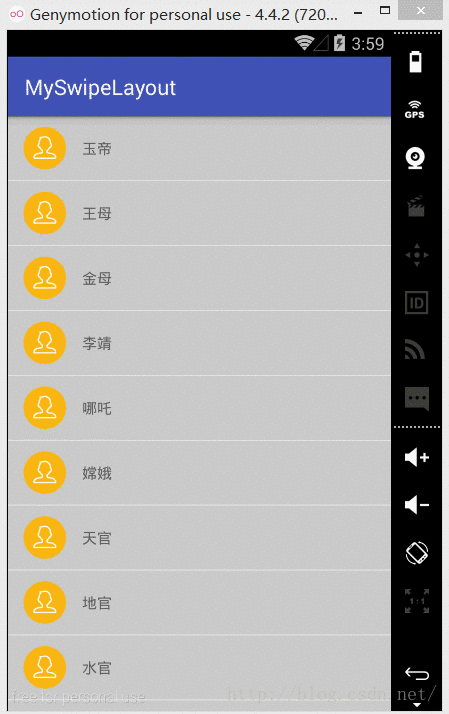
需要考慮2點:
1.在自定義SwipeLayout控件內需要處理3種狀態,打開,關閉,拖拽.
2.需要添加一個側滑監聽接口,用於對外暴露當前SwipeLayout的打開,關閉,拖拽,將要打開,將要關閉這5種情況.接口定義如下所示:
/**
* 側拉SwipeLayout的監聽
* Created by mChenys on 2015/12/26.
*/
public interface SwipeViewListener {
//關閉
void onClose(SwipeLayout mSwipeLayout);
//打開
void onOpen(SwipeLayout mSwipeLayout);
//正在側拉
void onDraging(SwipeLayout mSwipeLayout);
//開始要去關閉
void onStartClose(SwipeLayout mSwipeLayout);
//開始要去開啟
void onStartOpen(SwipeLayout mSwipeLayout);
}
SwipeLayout的3種狀態,用enum表示即定義接收獲取SwipeViewListener監聽器的方法1
//以下是定義SwipeLayout的打開,關閉,滑動的3種狀態
public enum Status {
CLOSE, OPEN, DRAGING;
}
//默認關閉
private Status mStatus = Status.CLOSE;
//滑動的監聽器
private SwipeViewListener mSwipeViewListener;
//設置監聽器
public void setSwipeViewListener(SwipeViewListener swipeViewListener) {
mSwipeViewListener = swipeViewListener;
}
在onViewPositionChanged方法內添加多一個方法,用於處理拖拽的監聽.
/**
* 處理滑動,打開,關閉的3種情況
* 在onViewPositionChanged 調用
*/
private void dispatchSwipeEvent() {
if (mSwipeViewListener != null) {
mSwipeViewListener.onDraging(this);
}
//記錄上一次的狀態
Status preStatus = mStatus;
//獲取當前的狀態
mStatus = getCurrStatus();
if (preStatus != mStatus && null != mSwipeViewListener) {
//說明有狀態發生變化
if (mStatus == Status.CLOSE) {
//關閉
mSwipeViewListener.onClose(this);
} else if (mStatus == Status.OPEN) {
//打開
mSwipeViewListener.onOpen(this);
} else if (mStatus == Status.DRAGING) {
//這裡有2中情況,要麼要打開,要麼要關閉
if (preStatus == Status.CLOSE) {
//如果之前是關閉的,那麼就是要打開
mSwipeViewListener.onStartOpen(this);
} else if (preStatus == Status.OPEN) {
//如果之前是打開,那麼就是要關閉
mSwipeViewListener.onStartClose(this);
}
}
}
}
/**
* 獲取當前的狀態
*
* @return
*/
private Status getCurrStatus() {
int left = mFrontView.getLeft();
if (left == 0) {
return Status.CLOSE;
} else if (left == -mRange) {
return Status.OPEN;
}
return Status.DRAGING;
}
最後來看看MainActivity的測試:
public class MainActivity extends AppCompatActivity {
private List<String> mData = new ArrayList<>();//數據集合
@Override
protected void onCreate(Bundle savedInstanceState) {
super.onCreate(savedInstanceState);
//獲取數據,注意:Arrays.asList返回的並不是一個java.util.ArrayList,而是一個Arrays類的內部類,該List實現是不能進行增刪操作的
//因此必須再包裝一下
mData = new ArrayList<>(Arrays.asList(Constant.NAME));
ListView listView = new ListView(this);
listView.setAdapter(mAdapter);
setContentView(listView);
}
//自定義適配器
private BaseAdapter mAdapter = new BaseAdapter() {
//標記當前打開的SwipeLayout的集合
private List<SwipeLayout> mOpenItem = new ArrayList<>();
@Override
public int getCount() {
return mData.size();
}
@Override
public String getItem(int position) {
return mData.get(position);
}
@Override
public long getItemId(int position) {
return position;
}
@Override
public View getView(final int position, View convertView, ViewGroup parent) {
ViewHolder holder = null;
if (null == convertView) {
holder = new ViewHolder();
convertView = View.inflate(MainActivity.this, R.layout.item_list, null);
holder.mSwipeLayout = (SwipeLayout) convertView;
holder.tvName = (TextView) convertView.findViewById(R.id.tv_name);
holder.tvDel = (TextView) convertView.findViewById(R.id.tv_del);
holder.tvEdit = (TextView) convertView.findViewById(R.id.tv_edit);
convertView.setTag(holder);
} else {
holder = (ViewHolder) convertView.getTag();
}
//設置側拉監聽
holder.mSwipeLayout.setSwipeViewListener(getSwipeViewListener());
holder.tvName.setText(getItem(position));
holder.tvDel.setOnClickListener(new View.OnClickListener() {
@Override
public void onClick(View v) {
//刪除
mData.remove(position);
mAdapter.notifyDataSetChanged();
}
});
holder.tvEdit.setOnClickListener(new View.OnClickListener() {
@Override
public void onClick(View v) {
ToastUtils.showToast(MainActivity.this,"編輯");
}
});
return convertView;
}
class ViewHolder {
TextView tvName, tvDel, tvEdit;
SwipeLayout mSwipeLayout;
}
//獲取滑動監聽器
private SwipeViewListener getSwipeViewListener() {
return new SwipeViewListener() {
@Override
public void onClose(SwipeLayout mSwipeLayout) {
//關閉是移除
mOpenItem.remove(mSwipeLayout);
ToastUtils.showToast(MainActivity.this, "關閉");
}
@Override
public void onOpen(SwipeLayout mSwipeLayout) {
//打開時添加
mOpenItem.add(mSwipeLayout);
ToastUtils.showToast(MainActivity.this, "打開");
}
@Override
public void onDraging(SwipeLayout mSwipeLayout) {
}
@Override
public void onStartClose(SwipeLayout mSwipeLayout) {
ToastUtils.showToast(MainActivity.this, "開始關閉");
}
@Override
public void onStartOpen(SwipeLayout mSwipeLayout) {
//將要打開時,需要將集合中的之前打開的SwipeLayout統統關閉
for (SwipeLayout swipeLayout : mOpenItem) {
swipeLayout.close();
}
mOpenItem.clear();//清空集合
ToastUtils.showToast(MainActivity.this, "開始打開");
}
};
}
};
}
總結
以上所述是小編給大家介紹的 Android 中通過ViewDragHelper實現ListView的Item的側拉劃出效果,希望對大家有所幫助,如果大家有任何疑問請給我留言,小編會及時回復大家的。在此也非常感謝大家對本站網站的支持!
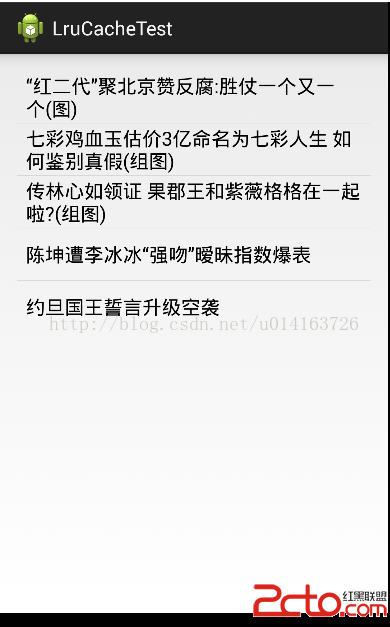 Android 關於使用LruCache緩存你想緩存的數據
Android 關於使用LruCache緩存你想緩存的數據
今天我們來一起學習一下緩存技術,相信大家做開發的時候都知道請求網絡數據的重要,但是有一些只用請求一次就過時性的消息比如某些新聞信息,如果我們每次進入新聞界面
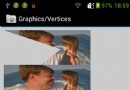 Android Graphics專題(1)--- Canvas基礎
Android Graphics專題(1)--- Canvas基礎
作為Android Graphics專題的開篇,毫無疑問,我們將討論Android UI技術的核心概念——Canvas。 Canvas是Android UI框架的基礎,在
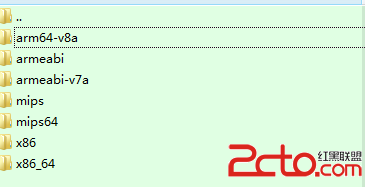 Android——APK 在32bit/64bit平台 動態庫問題
Android——APK 在32bit/64bit平台 動態庫問題
目前64bit android系統也慢慢的多了,看到也有apk聲稱支持64bit system,然後就往裡面打包搞了個arm64-v8a 目錄,放了個64bit的so,但
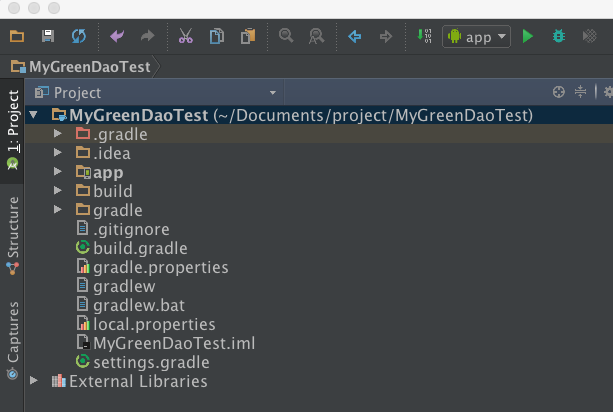 GreenDao 在 Android Studio 中的配置使用
GreenDao 在 Android Studio 中的配置使用
GreenDao的GitHub地址:https://github.com/greenrobot/greenDAO新建gradle空白項目,項目結構如下:新建”